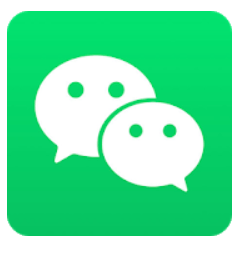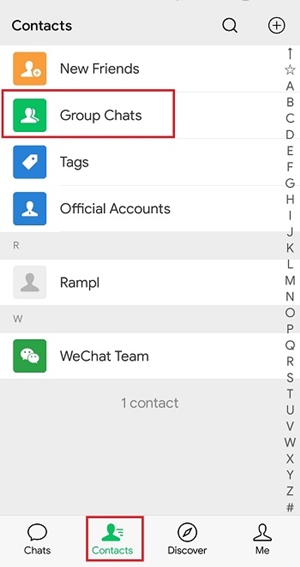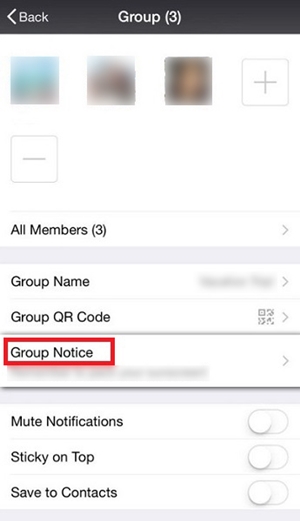முதலில் 2011 இல் வெளியிடப்பட்டது மற்றும் ஆண்ட்ராய்டு, iOS, PC மற்றும் Mac க்குக் கிடைக்கிறது, WeChat விரைவாக இன்று கிடைக்கும் பயன்பாடுகளில் ஒன்றாக மாறிவிட்டது. ஒரு பில்லியனுக்கும் அதிகமான செயலில் உள்ள மாதாந்திர பயனர்களுடன், சீன சூப்பர்-ஆப்பை எளிய செய்தியிடல் முதல் உங்கள் காபிக்கு பணம் செலுத்துதல் மற்றும் உங்கள் மருத்துவரின் சந்திப்புகளை முன்பதிவு செய்வது வரை கிட்டத்தட்ட எதற்கும் பயன்படுத்தலாம்.

இன்று வாழும் மக்களில் கணிசமான சதவீதம் பேர் பயன்பாட்டைப் பயன்படுத்துகிறார்கள் என்பதைக் கருத்தில் கொண்டு, விரைவில் அல்லது பின்னர் நீங்கள் அவர்களில் ஒருவராக இருப்பதற்கான நல்ல வாய்ப்பு உள்ளது. எந்தவொரு பயன்பாட்டையும் போலவே, WeChat தனக்கே உரிய விஷயங்களைச் செய்வதற்கான வழியைக் கொண்டுள்ளது.
ஒரு குழுவில் அரட்டையடிக்கும்போது, உங்கள் செய்திகள் கூட்டத்தில் தொலைந்து போவது எளிதாக இருக்கும். அதிக கவனத்தை ஈர்ப்பதற்கான ஒரு முறை, ஒருவரை தனிப்பட்ட முறையில் குறிப்பிடுவது. ஆனால் குழு அரட்டையில் அதிகமான நபர்கள் இருக்கும்போது, எல்லோரையும் தனித்தனியாகக் குறிப்பிடுவதற்கு பல ஆண்டுகள் ஆகலாம். அதிர்ஷ்டவசமாக, குழுவில் உள்ள அனைவருக்கும் செய்தி அனுப்ப WeChat ஒரு முறை உள்ளது.

WeChat இல் அனைத்து குழு உறுப்பினர்களையும் எவ்வாறு குறிப்பிடுவது
இந்தப் பிரிவில், இந்த ஆப்ஸ் கிடைக்கப்பெறும் ஒவ்வொரு இயங்குதளத்திலும் அனைத்து குழு உறுப்பினர்களையும் ஒரே நேரத்தில் எப்படிக் குறிப்பிடுவது என்பதை நீங்கள் கற்றுக் கொள்வீர்கள். இருப்பினும், நீங்கள் குழுவின் உரிமையாளராக இருந்தால் மட்டுமே இந்த முறைகள் மூலம் அனைவருக்கும் செய்தி அனுப்ப முடியும் என்பதை நினைவில் கொள்ளவும்.
அண்ட்ராய்டு
- WeChat பயன்பாட்டைத் திறக்க அதைத் தட்டவும். நீங்கள் வழக்கமாக உங்கள் முகப்புத் திரையில் அதைக் கண்டறியலாம்.
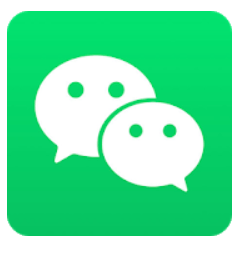
- நீங்கள் செய்தியை அனுப்ப விரும்பும் குழுவின் பெயரைத் தட்டவும்.
- அடுத்து, உங்கள் திரையின் மேல் வலது மூலையில் உள்ள குழு ஐகானைத் தட்டவும். இது இரண்டு வெள்ளைத் தலைகள் மற்றும் தோள்கள், ஒன்றன் பின் ஒன்றாக தெரிகிறது.
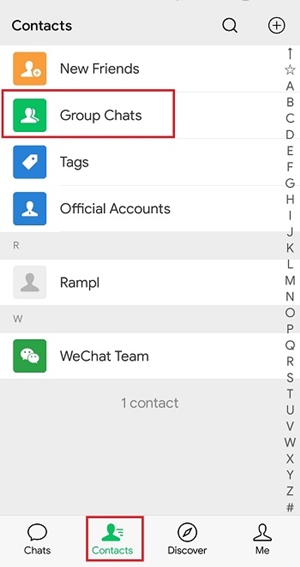
- லேபிளிடப்பட்ட விருப்பத்தைத் தட்டவும் குழு அறிவிப்பு.
- பெட்டியில் அனைவரும் பார்க்க விரும்பும் செய்தியை உள்ளிடவும். ஏற்கனவே ஏதாவது இருந்தால், தட்டுவதன் மூலம் அதை மாற்றலாம் தொகு திரையின் மேல் வலது மூலையில்.
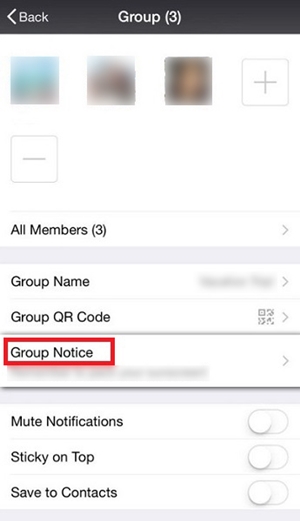
- பச்சை நிறத்தில் தட்டவும் முடிந்தது மேல் வலதுபுறத்தில் உள்ள பொத்தான். இது ஒரு உறுதிப்படுத்தல் சாளரத்தை பாப் அப் செய்யும்.
- இறுதியாக, தட்டவும் அஞ்சல் பொத்தானை. குழுவில் உள்ள அனைவரும் செய்தியைப் பெறுவார்கள், மேலும் நீங்கள் ஒவ்வொருவரையும் தனித்தனியாக குறிப்பிட்டது போல் அறிவிக்கப்படும்.
iOS
- உங்கள் முகப்புத் திரையில் உள்ள ஐகானைத் தட்டுவதன் மூலம் உங்கள் தொலைபேசி அல்லது டேப்லெட்டில் WeChat பயன்பாட்டைத் திறக்கவும்.
- அடுத்து, லேபிளிடப்பட்ட பேச்சு குமிழி ஐகானைத் தட்டவும் அரட்டைகள் உங்கள் தற்போதைய உரையாடல்களின் பட்டியலைத் திறக்க திரையின் கீழ் இடதுபுறத்தில்.
- பட்டியலில் நீங்கள் செய்தியை அனுப்ப விரும்பும் குழுவின் பெயரைக் கண்டறிந்து, அதைத் திறக்க அதைத் தட்டவும்.
- உங்கள் திரையின் மேல் வலது மூலையில் உள்ள குழு ஐகானைத் தட்டவும். இது இரண்டு வெள்ளை தலைகள் மற்றும் தோள்களை ஒத்திருக்கிறது, ஒன்றன் பின் ஒன்றாக.
- லேபிளிடப்பட்ட மெனு உருப்படியைத் தட்டவும் குழு அறிவிப்பு.
- வழங்கப்பட்ட பெட்டியில் முழு குழுவிற்கும் நீங்கள் அனுப்ப விரும்பும் செய்தியை உள்ளிடவும். பெட்டியில் ஏற்கனவே நீங்கள் தட்டச்சு செய்த செய்தி இருந்தால், தட்டவும் தொகு உங்கள் திரையின் மேல் வலதுபுறத்தில் உள்ள பொத்தான்.
- அதன் பிறகு, பச்சை நிறத்தைக் கண்டறியவும் முடிந்தது மேல் வலது மூலையில் உள்ள பொத்தானைக் கொண்டு அதைத் தட்டவும்.
- இறுதியாக, தட்டவும் அஞ்சல் குழுவின் அனைத்து உறுப்பினர்களுக்கும் உங்கள் செய்தியை அனுப்ப உறுதிப்படுத்தல் சாளரத்தில். நீங்கள் அனைவருக்கும் தனித்தனியாக செய்தி அனுப்பியது போல் அவர்கள் அனைவரும் அறிவிப்புகளைப் பெறுவார்கள்.
பிசி மற்றும் மேக்
- உங்கள் இணைய உலாவியைத் திறந்து web.wechat.com க்குச் செல்லவும்.
- WeChat for Web மூலம் நீங்கள் உள்நுழைவது இதுவே முதல் முறை என்றால், காட்டப்படும் QR குறியீட்டை ஸ்கேன் செய்ய வேண்டும். மாற்றாக, நீங்கள் WeChat டெஸ்க்டாப் பயன்பாட்டைப் பதிவிறக்கலாம், இது இணைய பதிப்பைப் போலவே செயல்படுகிறது.
- சாளரத்தின் இடது புறத்தில் நீங்கள் குழு செய்தியை அனுப்ப விரும்பும் அரட்டையைக் கண்டறியவும். உங்களால் கண்டுபிடிக்க முடியவில்லை எனில், அரட்டைகளின் பட்டியலின் மேலே உள்ள தேடல் புலத்தைப் பயன்படுத்தி முயற்சிக்கவும். நீங்கள் தொடர்புகள் அல்லது குழுவின் பெயர் மூலம் தேடலாம். நீங்கள் அதைக் கண்டறிந்ததும், அரட்டையைத் திறக்க அதைக் கிளிக் செய்யவும்.
- அடுத்து, அரட்டையின் மேல் வலது மூலையில் உள்ள மூன்று-புள்ளி விருப்பங்கள் ஐகானைக் கிளிக் செய்யவும்.
- விருப்பங்கள் மெனுவில், கிளிக் செய்யவும் குழு அறிவிப்பைத் திருத்த கிளிக் செய்யவும்.
- நீங்கள் அனைவருக்கும் அனுப்ப விரும்பும் செய்தியை தட்டச்சு செய்யவும் அல்லது ஒட்டவும் குழு அறிவிப்பு உரை பெட்டி.
- குழு அறிவிப்பு சாளரத்தின் கீழ் வலதுபுறத்தில் அமைந்துள்ள பச்சை 'போஸ்ட்' பொத்தானைக் கிளிக் செய்யவும். இது உறுதிப்படுத்தல் உரையாடலைத் திறக்கும்.
- இறுதியாக, கிளிக் செய்யவும் சரி குழுவில் உள்ள அனைவருக்கும் செய்தியை அனுப்ப பொத்தான். அவர்கள் ஒவ்வொருவரும் தனிப்பட்ட குறிப்புகளைப் பெற்றதைப் போல ஒரு அறிவிப்பைப் பெறுவார்கள்.
நண்பர்கள், ரோமானியர்கள், நாட்டு மக்கள்
WeChat இல் அனைத்தையும் குறிப்பிடுவதற்கான சிறந்த வழியைக் கண்டுபிடித்தீர்களா? WeChat ஐப் பயன்படுத்துவது பற்றி வேறு ஏதேனும் கேள்விகள் உள்ளதா அல்லது சமூகத்துடன் பகிர்ந்து கொள்ள சில சார்பு உதவிக்குறிப்புகள் உள்ளதா? கீழே உள்ள கருத்துகளில் எங்களுக்குத் தெரியப்படுத்துங்கள்!